
Сброс устройства до заводских настроек – это эффективный способ вернуть смартфон к исходному состоянию. В случае с Honor 7A Pro процедура не вызывает особых трудностей, но важно помнить, что при сбросе все личные данные, включая контакты, фотографии и приложения, будут удалены. Поэтому перед началом важно создать резервную копию.
Существует два способа выполнить сброс на Honor 7A Pro: через меню настроек и с помощью восстановления через Recovery. Оба метода приводят к одинаковому результату, но отличаются по удобству и доступности. Если устройство работает нормально, проще использовать первый способ, а если смартфон не реагирует на действия, тогда стоит использовать Recovery.
Важно отметить, что сброс настроек может помочь при различных проблемах, таких как зависания системы, сбои в приложениях или даже если вы собираетесь продать устройство и хотите очистить его от личной информации. Однако следует понимать, что после сброса потребуется настроить смартфон заново, включая установку приложений и повторное подключение к аккаунтам.
Подготовка устройства к сбросу
Перед сбросом Honor 7A Pro до заводских настроек необходимо выполнить несколько важных шагов, чтобы избежать потери данных и настроек устройства.
- Резервное копирование данных: Создайте резервные копии всех важных данных, включая контакты, фотографии, видео и документы. Для этого можно использовать облачные сервисы, такие как Google Диск или Huawei Cloud.
- Выход из аккаунтов: Не забудьте выйти из всех аккаунтов, связанных с устройством. Это включает в себя учетную запись Google, Huawei ID, а также приложения, такие как Instagram, Facebook и другие. Это поможет избежать проблем с привязкой устройства после сброса.
- Удаление карт памяти и SIM-карты: Перед сбросом извлеките SIM-карту и карту памяти microSD, чтобы предотвратить их повреждение или случайное удаление данных.
- Отключение блокировки экрана: Если на устройстве активирована блокировка экрана (например, PIN-код или графический ключ), временно отключите ее в настройках безопасности.
- Отключение защиты от сброса: Если на устройстве включена функция защиты от сброса, необходимо отключить ее через меню «Параметры» -> «Безопасность» -> «Сброс устройства». Без этого шага устройство может запросить учетные данные для восстановления доступа после сброса.
- Зарядка устройства: Убедитесь, что заряд батареи составляет не менее 50%, чтобы избежать отключения устройства во время процесса сброса.
После выполнения этих шагов можно безопасно переходить к сбросу устройства до заводских настроек.
Способы сброса через меню настроек
Для сброса телефона Honor 7A Pro до заводских настроек через меню, откройте раздел «Настройки». В верхней части экрана выберите пункт «Система». Далее прокрутите меню вниз до раздела «Сброс». В нем найдите опцию «Сброс настроек» и нажмите на нее.
В следующем меню будет несколько вариантов сброса, включая сброс до заводских настроек. Выберите «Стереть все данные» или аналогичный пункт, который может изменяться в зависимости от версии прошивки устройства. Перед выполнением сброса система предупредит о потере данных, таких как контакты, сообщения и приложения. Чтобы продолжить, подтвердите операцию.
После подтверждения телефон начнёт процесс сброса. Это может занять несколько минут. После завершения устройство перезагрузится и будет готово к использованию в исходном виде, как при первом включении. Все пользовательские данные и настройки будут удалены.
Как сбросить телефон через комбинацию кнопок

Для сброса Honor 7A Pro до заводских настроек через комбинацию кнопок выполните следующие действия:
1. Выключите устройство, удерживая кнопку питания до полного отключения экрана.
2. После выключения телефона одновременно нажмите и удерживайте кнопки Громкость вверх и Питание.
3. Держите кнопки, пока на экране не появится логотип Honor, затем отпустите их.
4. В меню восстановления системы выберите Wipe data/factory reset с помощью кнопок громкости для прокрутки и кнопки питания для выбора.
5. Подтвердите действие, выбрав Yes, чтобы начать процесс сброса.
6. По завершении операции выберите Reboot system now, чтобы перезагрузить телефон и начать использование устройства с заводскими настройками.
Не забудьте, что этот процесс удаляет все данные на устройстве, включая приложения, фотографии и настройки. Перед сбросом сделайте резервное копирование важных данных.
Как восстановить данные после сброса

После сброса устройства Honor 7A Pro до заводских настроек все данные, такие как фотографии, контакты и приложения, будут удалены. Восстановление данных возможно, если вы заранее приняли меры для их сохранения.
Первым шагом является использование облачных сервисов, таких как Google Drive или Huawei Cloud. Если вы включили синхронизацию данных с Google, после повторного входа в свою учетную запись, система автоматически восстановит контакты, календари и другие данные. Для пользователей Huawei доступна синхронизация через Huawei Cloud, где можно сохранить не только контакты, но и фотографии и другие файлы.
Если облачные сервисы не были активированы, можно использовать сторонние приложения для восстановления данных. Программы вроде Dr.Fone или EaseUS MobiSaver могут помочь вернуть утраченные файлы, но их эффективность зависит от того, насколько долго прошло время с момента сброса и была ли новая информация записана на память устройства.
Для более глубокого восстановления можно подключить устройство к компьютеру и использовать программы, поддерживающие поиск удаленных данных. Они могут сканировать память и попытаться найти следы удаленных файлов, но такая процедура не всегда успешна и требует некоторых технических знаний.
Чтобы избежать потери данных в будущем, рекомендуется регулярно делать резервные копии и включить синхронизацию через облачные сервисы, что минимизирует риск потери важной информации.
Ошибки при сбросе и как их исправить
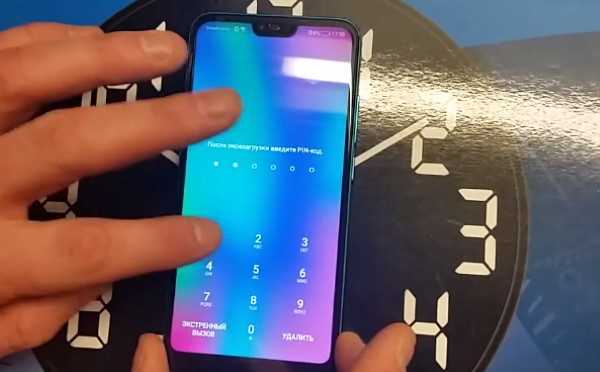
При сбросе устройства Honor 7A Pro могут возникать следующие ошибки, которые мешают завершению процесса. Рассмотрим типичные проблемы и способы их устранения.
Ошибка 1: Не удается сбросить устройство через меню настроек
Если сброс не выполняется через меню «Настройки» из-за ошибки в операционной системе, возможно, проблема заключается в наличии поврежденных системных файлов. В этом случае попробуйте выполнить сброс через режим восстановления (Recovery Mode). Для этого:
- Выключите устройство.
- Нажмите и удерживайте кнопки «Громкость вверх» и «Питание» одновременно до появления логотипа Honor.
- В режиме восстановления выберите «Wipe data/factory reset» с помощью кнопок громкости, подтвердите выбор кнопкой питания.
- Дождитесь завершения процесса и перезагрузите телефон.
Ошибка 2: После сброса телефон не загружается
Если после сброса телефон не загружается или застревает на логотипе, причиной может быть поврежденная загрузочная система. Для восстановления работы устройства:
- Попробуйте выполнить заводской сброс через Recovery, как описано выше.
- Если это не помогло, необходимо выполнить перепрошивку устройства через специальное ПО Huawei HiSuite на ПК. Загрузите и установите программу с официального сайта, подключите телефон к ПК и следуйте инструкциям для восстановления ПО.
Ошибка 3: Ошибка при входе в учетную запись Google после сброса
После сброса устройства Honor 7A Pro может возникнуть ошибка при попытке войти в учетную запись Google. Это может быть связано с функцией FRP (Factory Reset Protection), которая блокирует устройство после сброса, если учетная запись не была удалена. Для решения проблемы:
- Убедитесь, что вы вводите правильные данные для учетной записи Google.
- Если не можете вспомнить пароль, воспользуйтесь восстановлением пароля на сайте Google.
- Если ошибка сохраняется, обратитесь в сервисный центр для разблокировки устройства.
Ошибка 4: Мало места для выполнения сброса
Если на устройстве недостаточно свободного места для выполнения сброса, нужно удалить ненужные файлы. Для этого:
- Удалите старые приложения, фото и видео, если они не важны.
- Переносите данные на внешний носитель или облако.
- Попробуйте выполнить сброс снова после освобождения памяти.
Ошибка 5: Проблемы с восстановлением настроек после сброса
Если после сброса не удается восстановить настройки или данные, причина может крыться в неправильной синхронизации с облачным сервисом. Для устранения проблемы:
- Убедитесь, что вы вошли в свою учетную запись Huawei или Google перед сбросом.
- Включите синхронизацию данных в настройках перед сбросом, чтобы восстановить контакты, календарь и другие данные после перезагрузки.
Как защитить устройство после сброса

После сброса Honor 7A Pro до заводских настроек важно предпринять шаги для защиты данных и конфиденциальности. Первым делом настройте блокировку экрана – используйте надежный PIN-код, графический ключ или биометрические данные (например, отпечаток пальца или распознавание лица). Это поможет защитить устройство от несанкционированного доступа.
Активируйте функцию «Найти устройство» через аккаунт Google. Она позволяет отслеживать местоположение телефона и удаленно его блокировать или стереть данные, если устройство потеряно или украдено.
Используйте двухфакторную аутентификацию для всех аккаунтов, связанных с устройством, особенно для Google и социальных сетей. Это добавит дополнительный уровень защиты при входе в аккаунты после сброса.
Не забудьте настроить резервное копирование данных через облачные сервисы. Регулярное создание резервных копий в Google Drive или других надежных сервисах поможет избежать потери важной информации.
Установите антивирусное ПО для защиты устройства от вирусов и вредоносных программ, особенно после восстановления системы. Некоторые антивирусы предлагают дополнительные функции, такие как защита от фишинга и мошенничества через мобильные приложения.
Настройте автоматические обновления системы и приложений. Это обеспечит регулярное получение исправлений безопасности, которые могут предотвратить уязвимости после сброса настроек.
Вопрос-ответ:
Как сбросить Honor 7A Pro до заводских настроек?
Чтобы сбросить телефон Honor 7A Pro до заводских настроек, нужно перейти в меню «Настройки». Затем выберите «Система», потом «Сброс» и нажмите на «Сбросить телефон». Убедитесь, что у вас есть резервная копия всех данных, так как процесс сброса удалит все личные файлы.
Что происходит с данными на Honor 7A Pro после сброса?
После сброса до заводских настроек все данные на устройстве, такие как фотографии, приложения и контакты, будут удалены. Поэтому перед выполнением сброса обязательно сделайте резервную копию данных, чтобы сохранить важную информацию.
Могу ли я сбросить Honor 7A Pro, если не помню пароль?
Если вы забыли пароль на Honor 7A Pro, можно сбросить устройство через режим восстановления. Для этого нужно выключить телефон, зажать кнопки увеличения громкости и питания одновременно, а затем выбрать в меню «Wipe data/factory reset». Это удалит все данные на устройстве, но восстановит его до исходных настроек.
Какие шаги нужно выполнить, чтобы сбросить Honor 7A Pro без использования меню настроек?
Для сброса Honor 7A Pro без доступа к меню настроек, можно воспользоваться режимом восстановления. Для этого выключите устройство, зажмите одновременно кнопки питания и увеличения громкости. В меню, которое откроется, выберите «Wipe data/factory reset» с помощью кнопок громкости и подтвердите выбор кнопкой питания.
После сброса до заводских настроек на Honor 7A Pro останется моя учетная запись Google?
После сброса до заводских настроек учетная запись Google будет удалена с устройства. Однако при повторной настройке телефона вам будет предложено войти в учетную запись Google, если она была ранее добавлена. Убедитесь, что вы помните данные для входа, чтобы избежать проблем с восстановлением доступа.






